|
2. iBook G3 2台目
ここからは、その2台目のiBook M8602J/Aに関する説明となります。
【製品名】 iBook M8602J/A
【機種ID】 PowerBook4,3
【発売日】 2002/5/25
【基本仕様】 G3/700 128MB 20GB DVD-ROM/CD-RW 12.1TFT MacOS X10.1.4/9.2.2
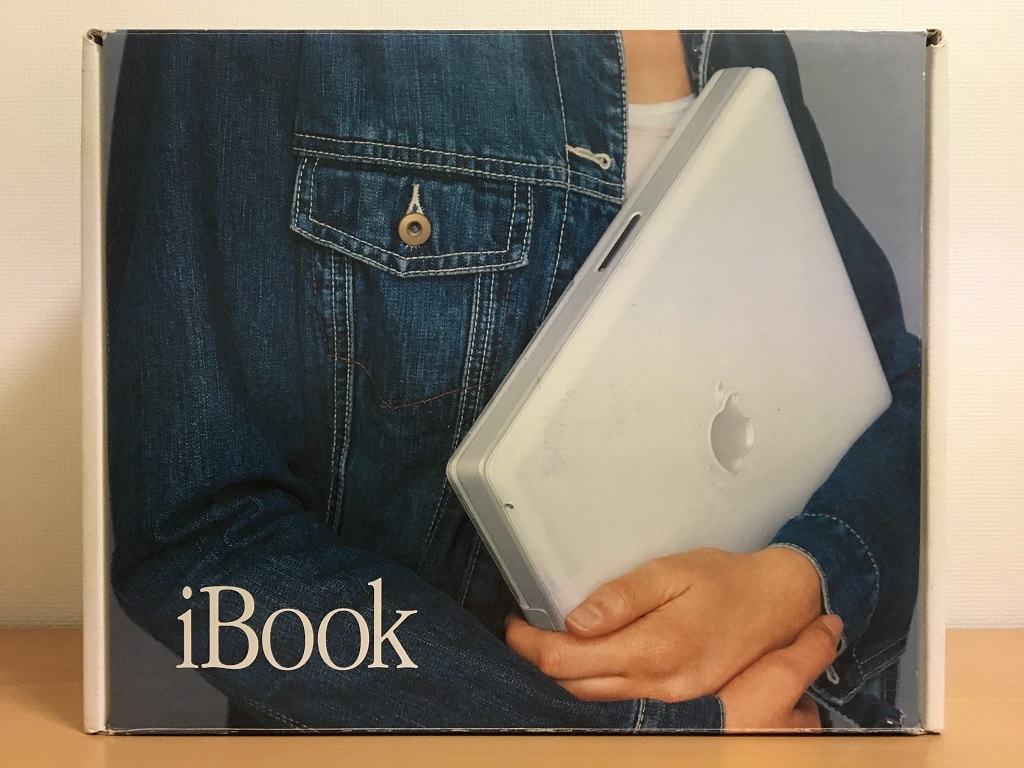
2-1: 元箱 (表側)
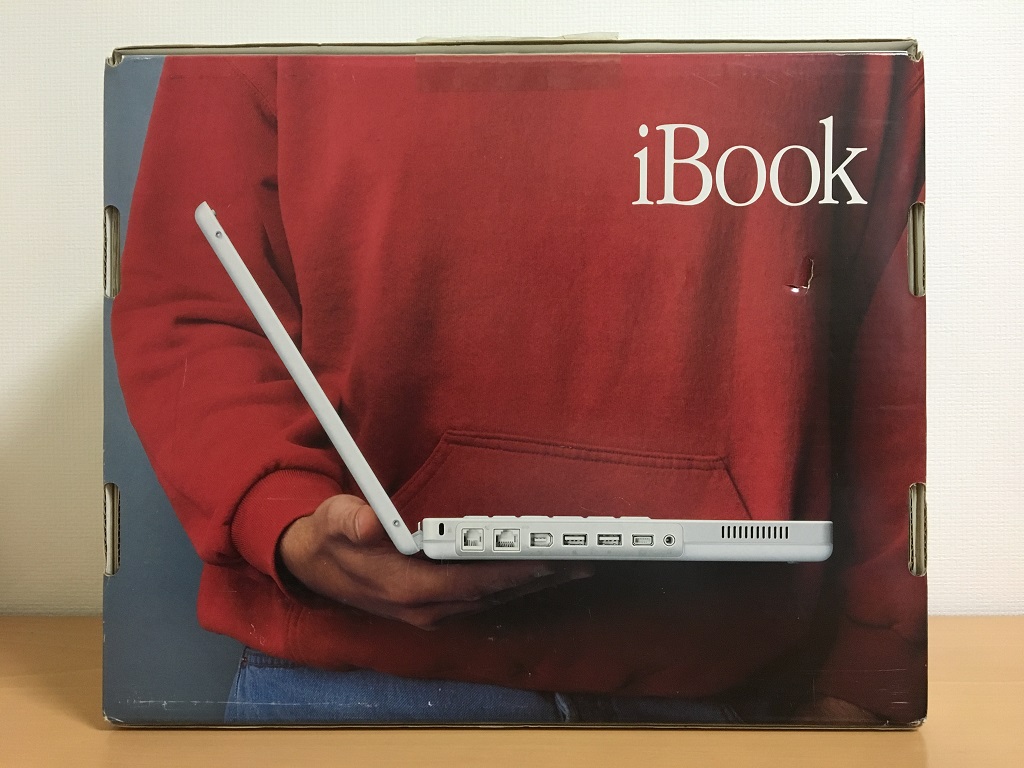
2-2: 元箱 (裏側)
元箱に入ったフルセットの形で入手できました。
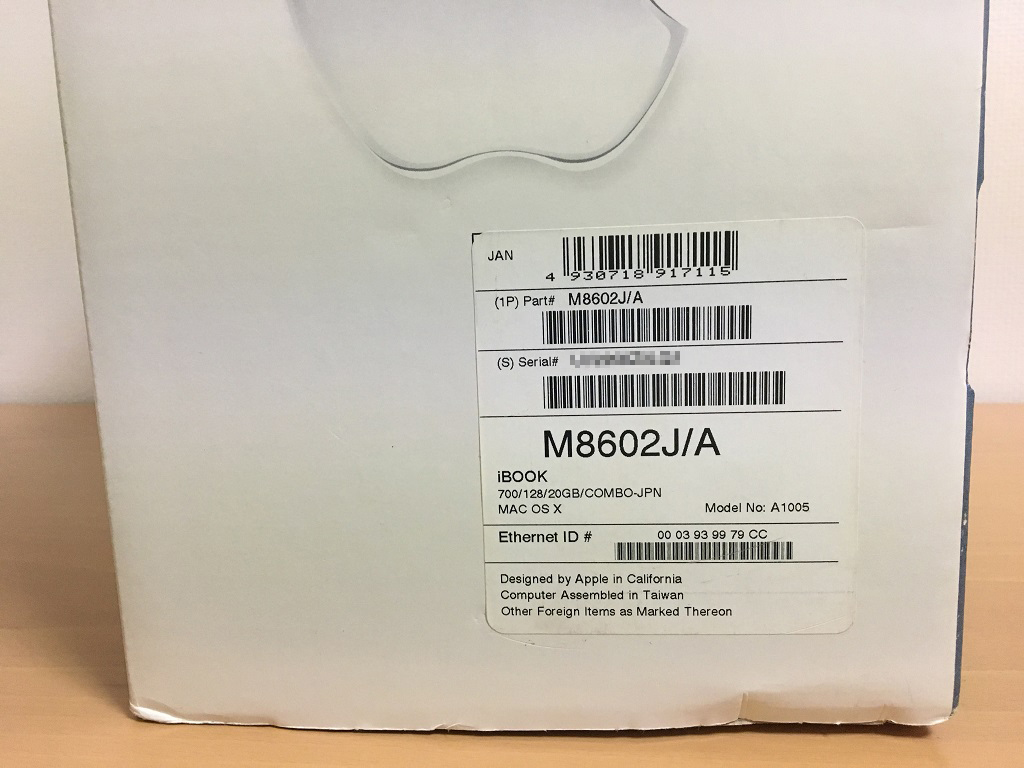
2-3
700/128/20GB/COMBO-JAPN MAC OS X と記載されています。

2-4

2-5
上段にアクセサリー、下段に本体が梱包されていました。

2-6
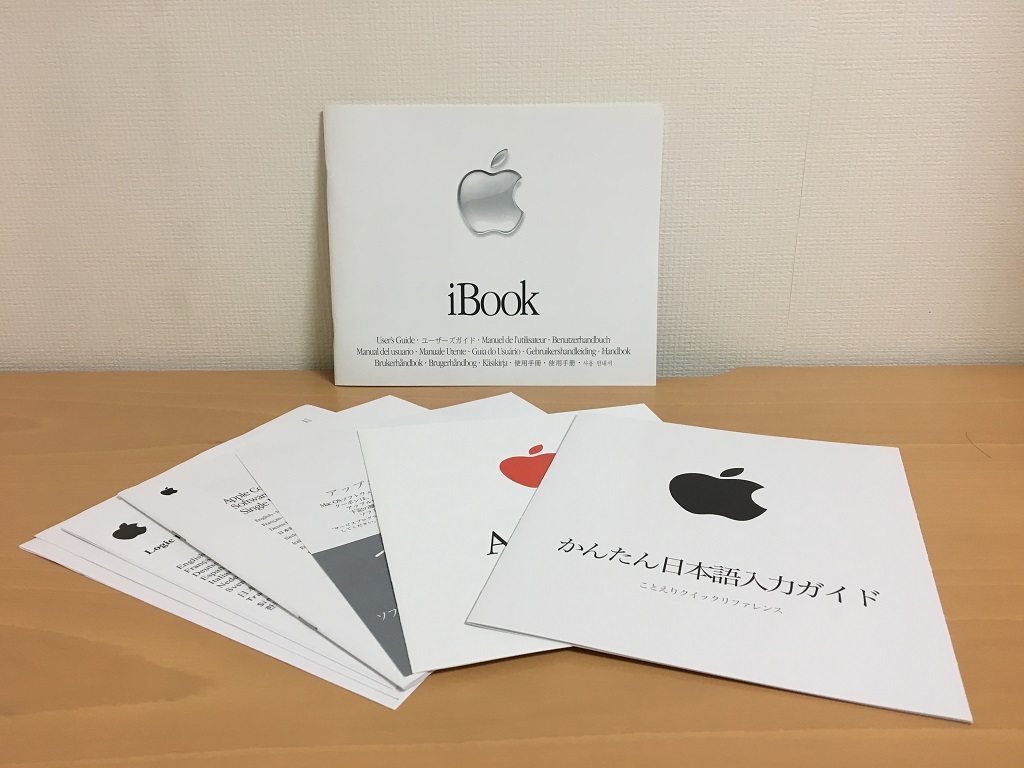
2-7
「iBookロジックボードリペアエクステンションプログラム」対応の証しとしてAppleCare版のCD類も別セットとして付属していました。
元のユーザーさんがとても大切に使われていたことが分かります。
電源アダプターは別途購入したものです。

2-8
白いiBook、この透明感が何とも言えません。
以下、このマシンに対して行なった主な改変内容を分解の手順に沿って説明します。
|